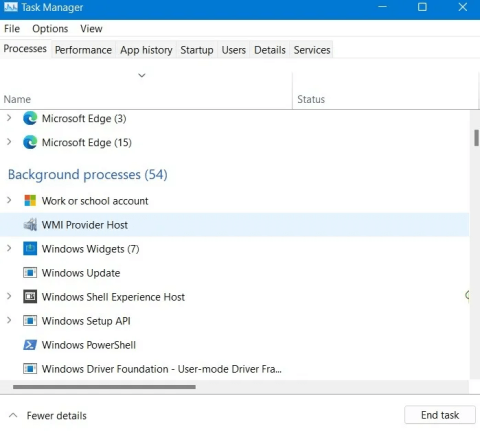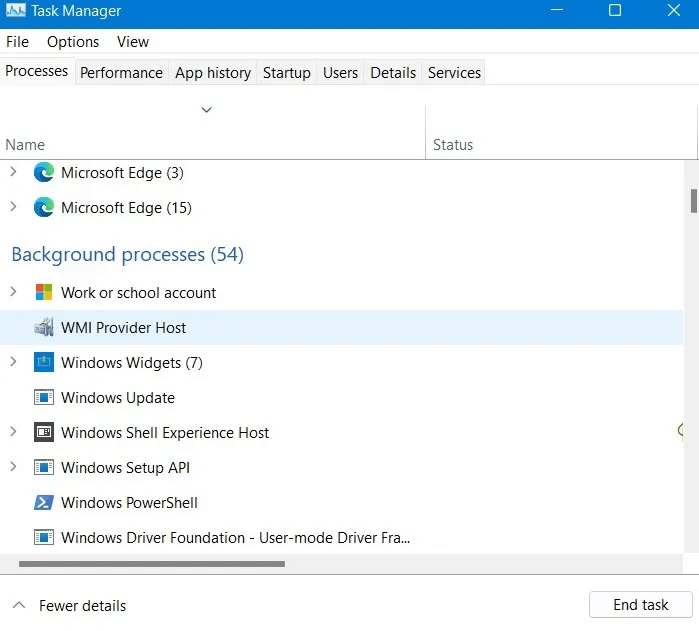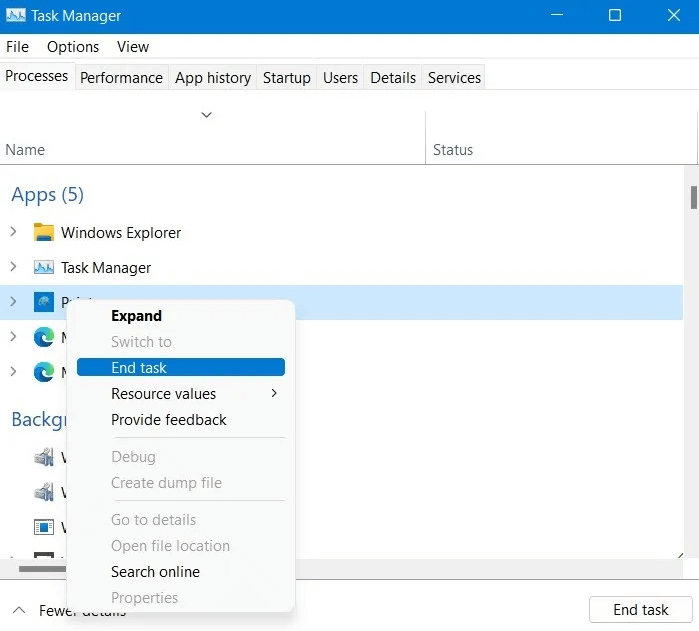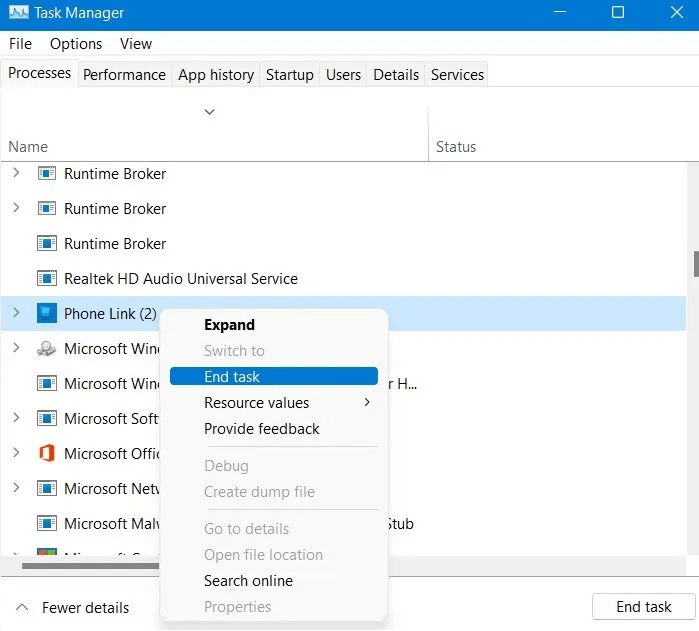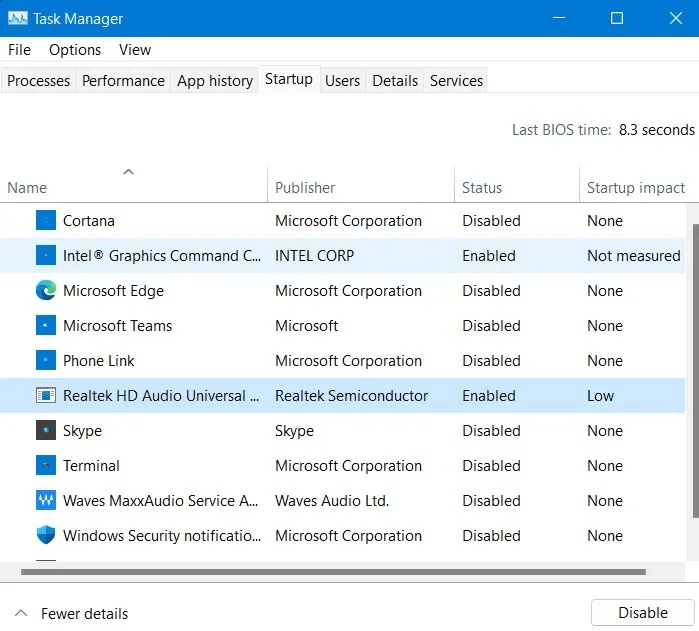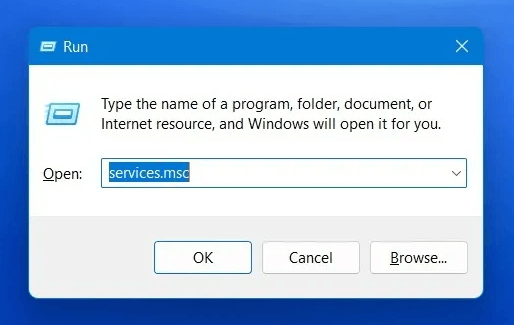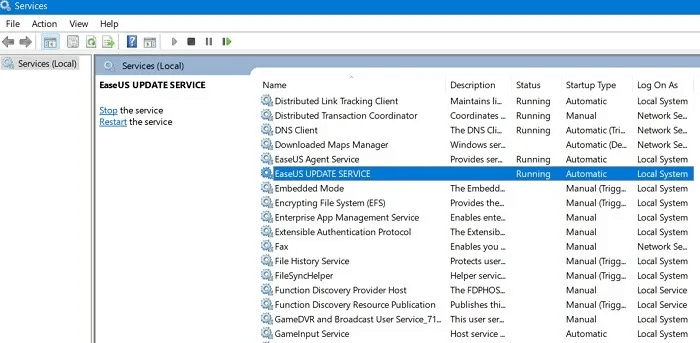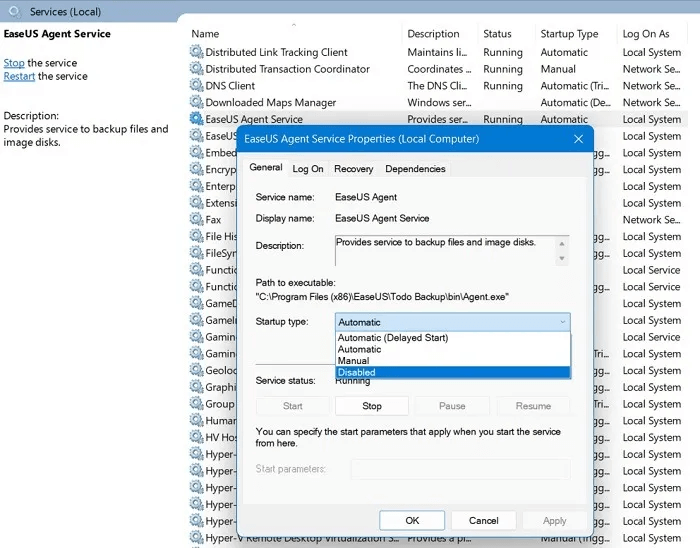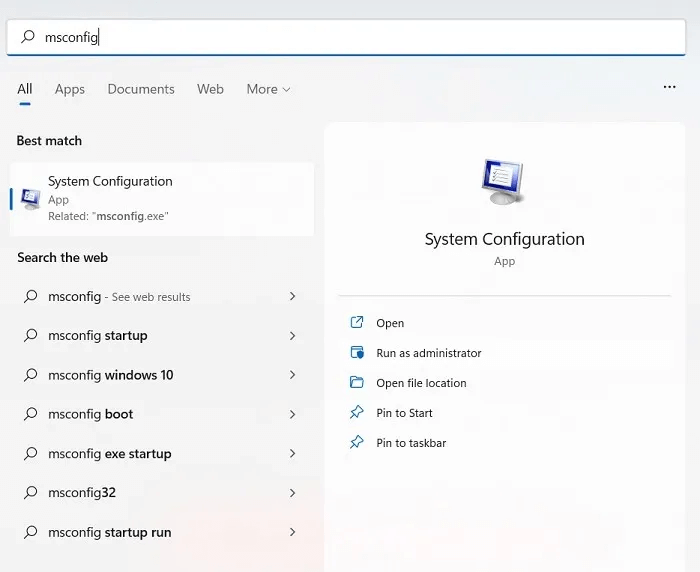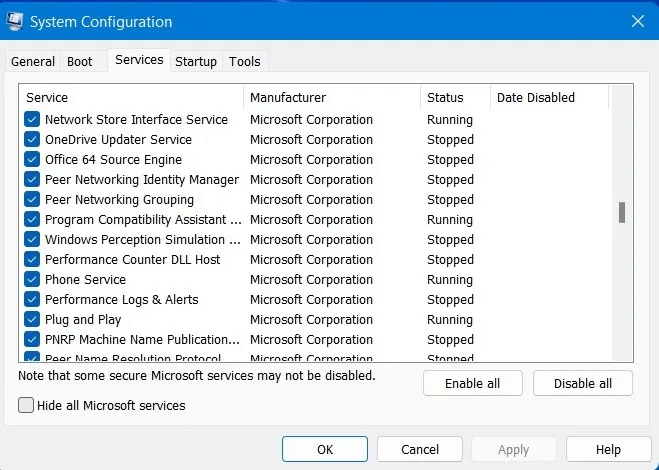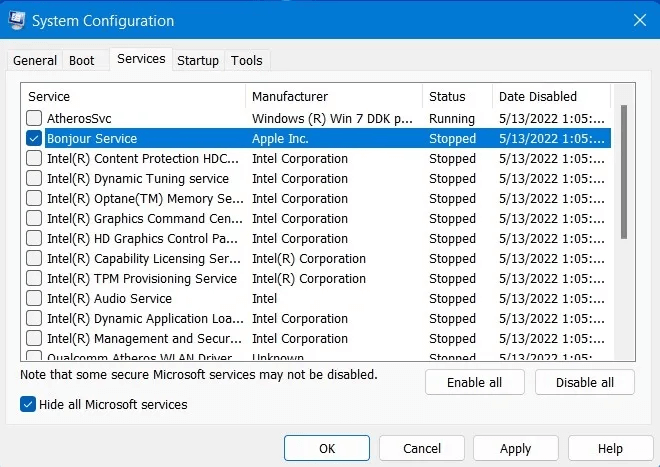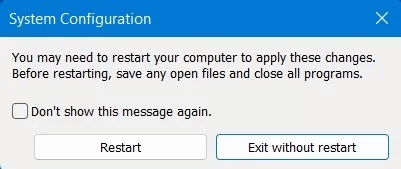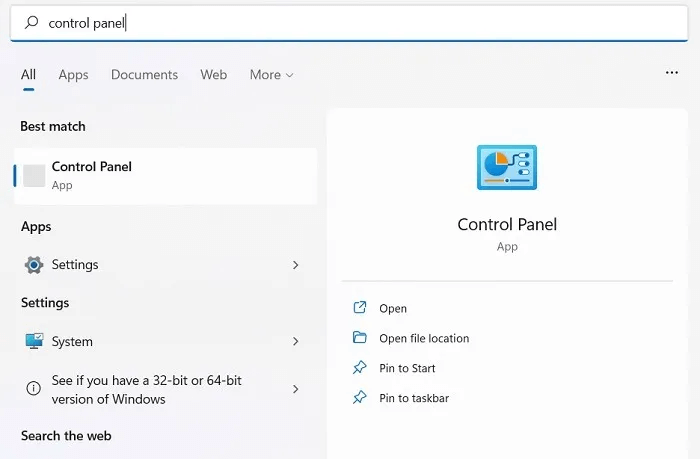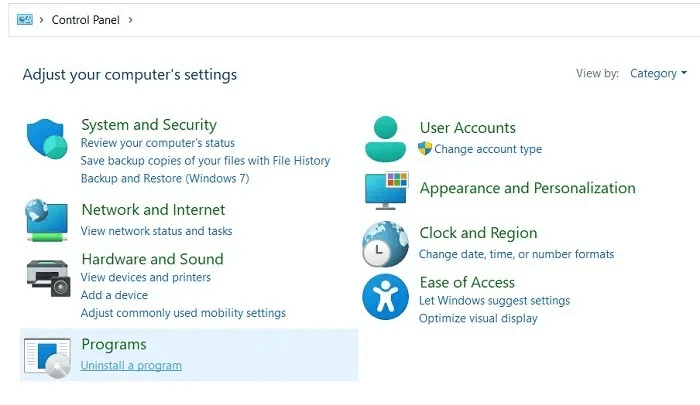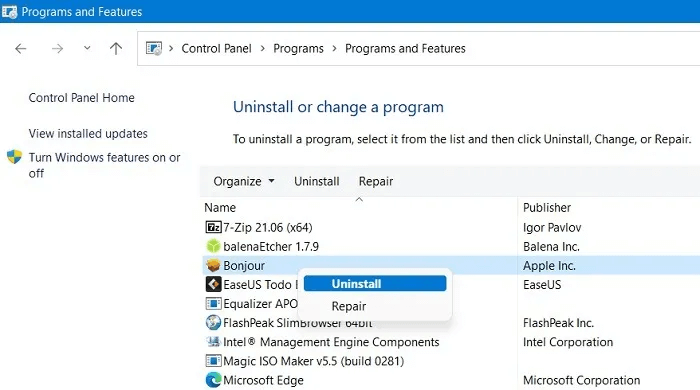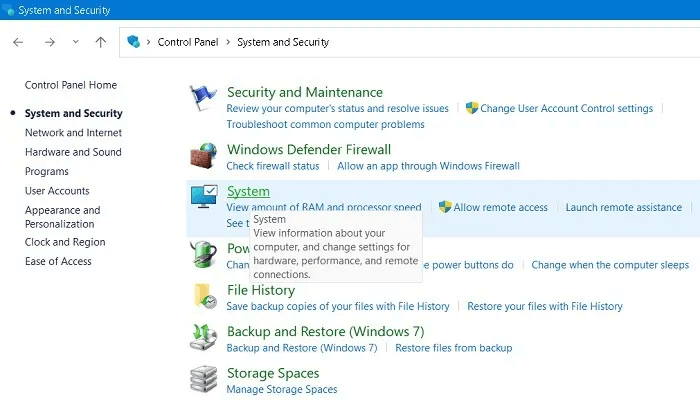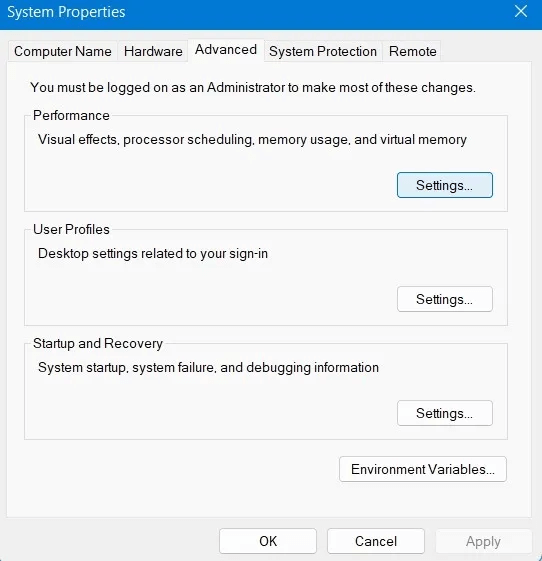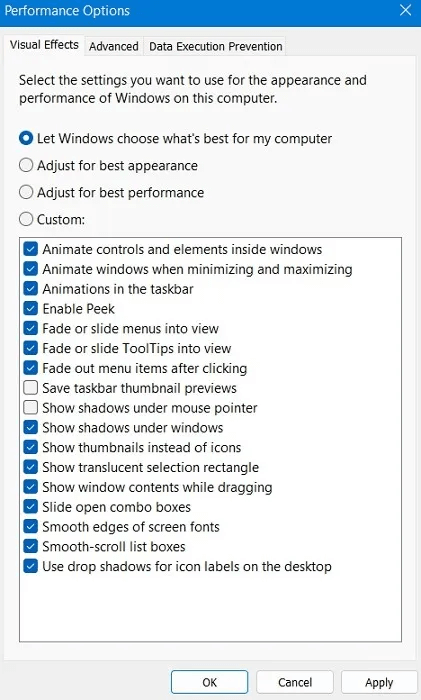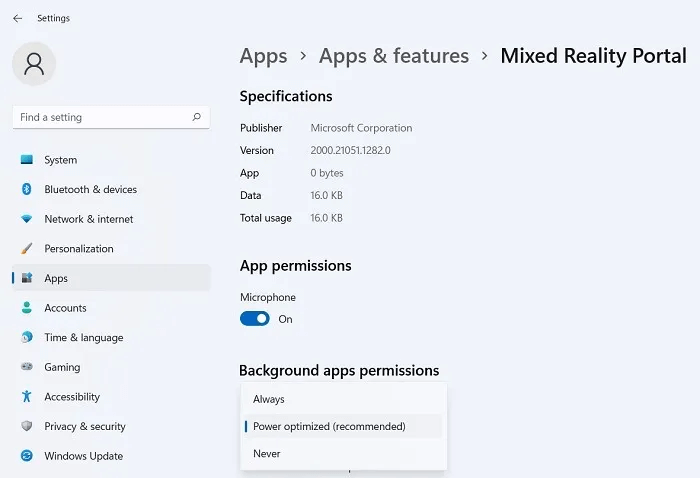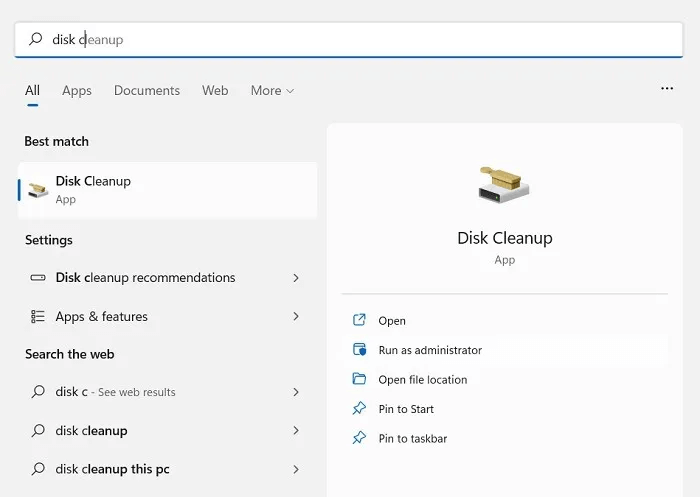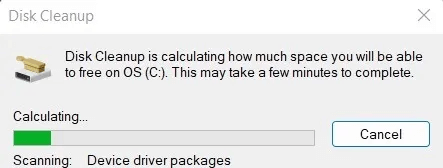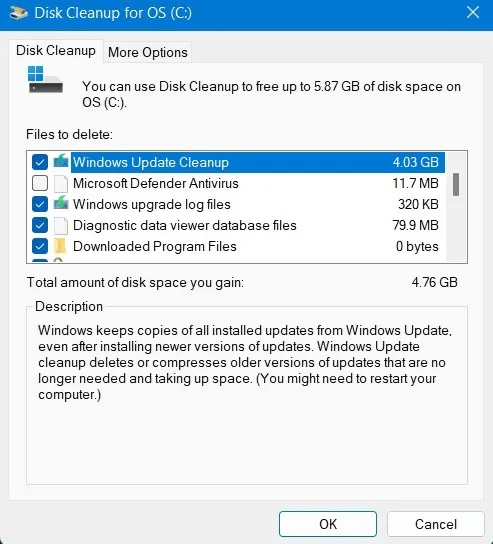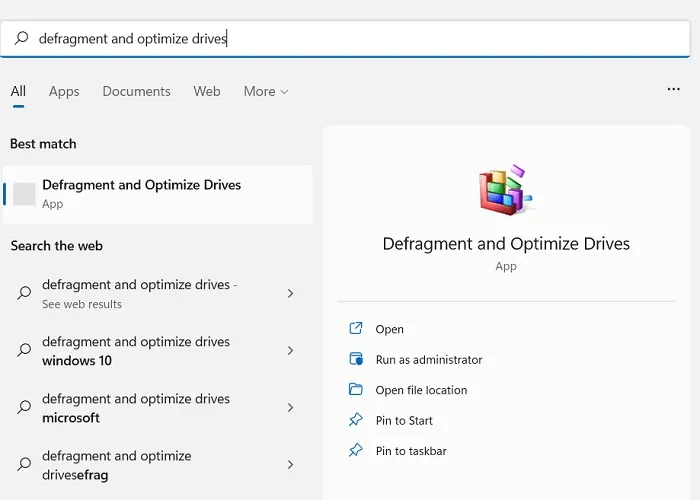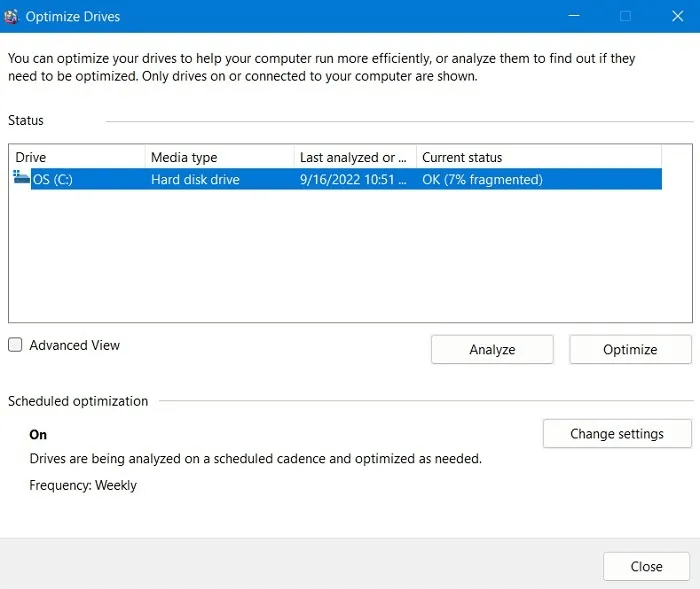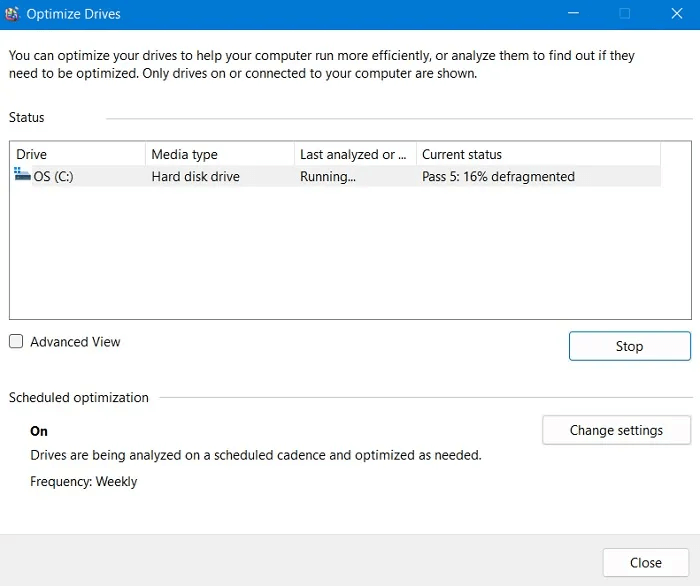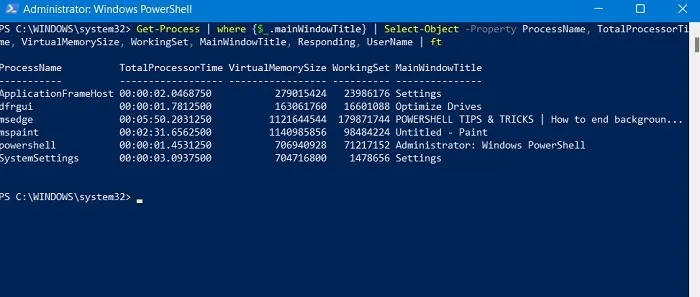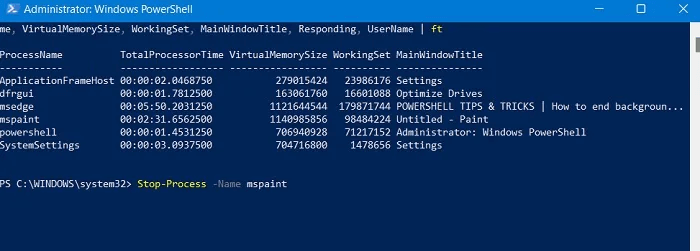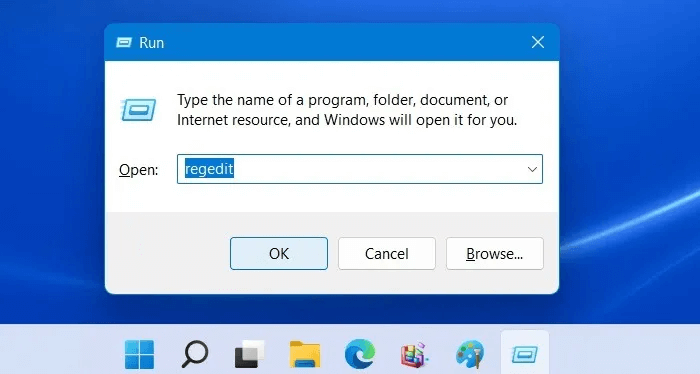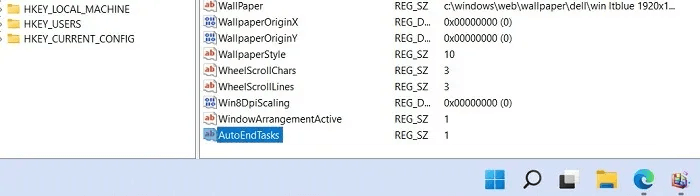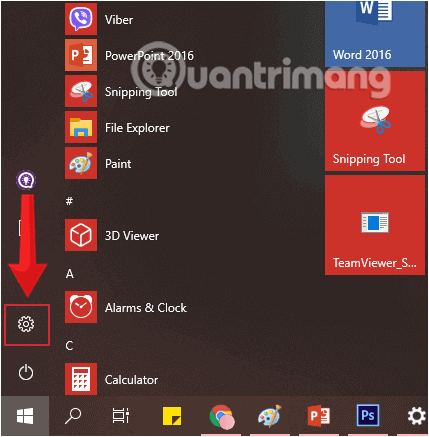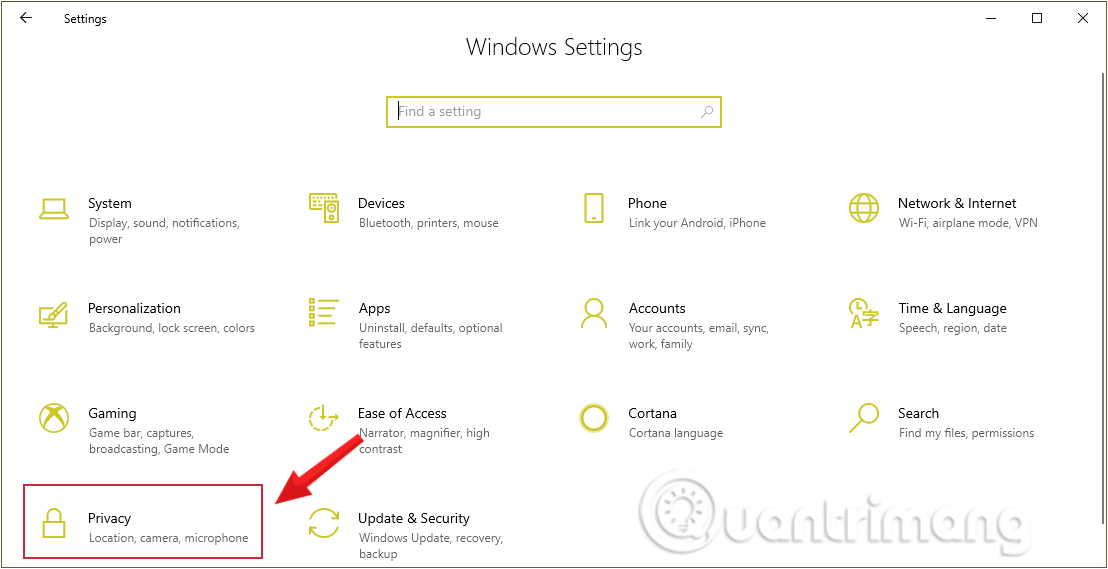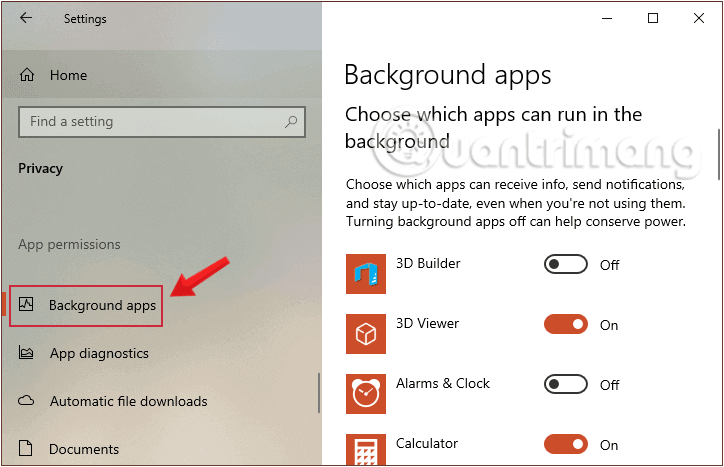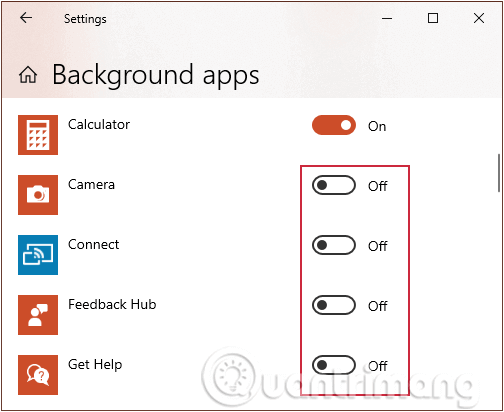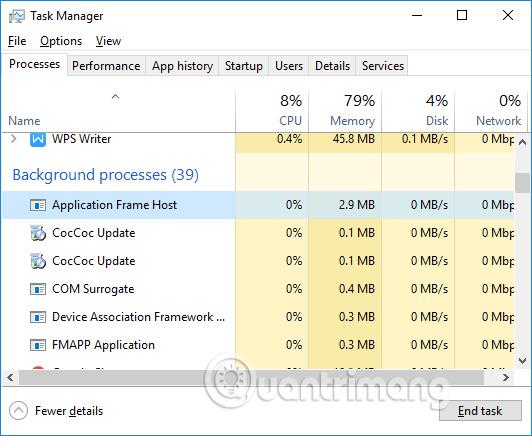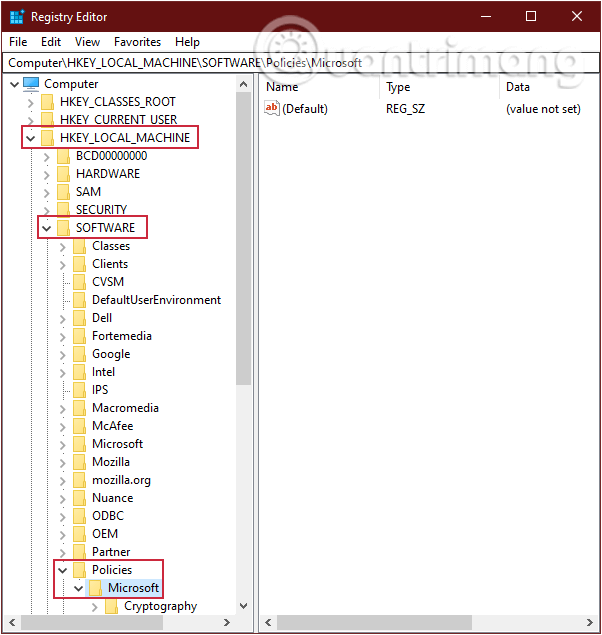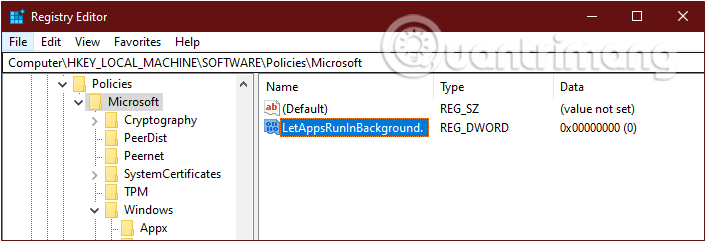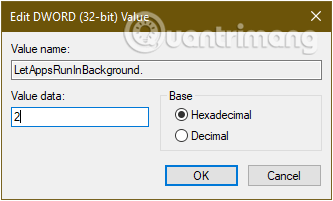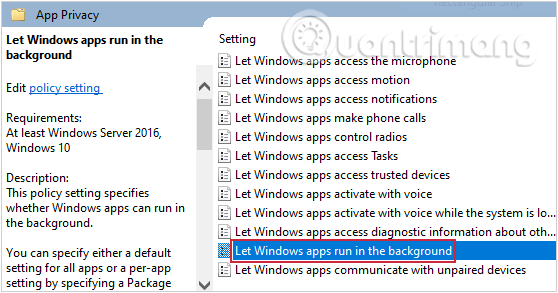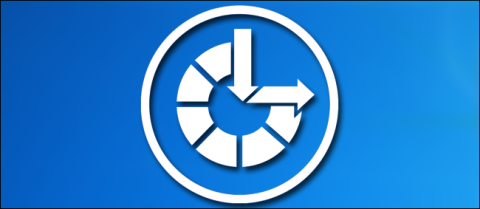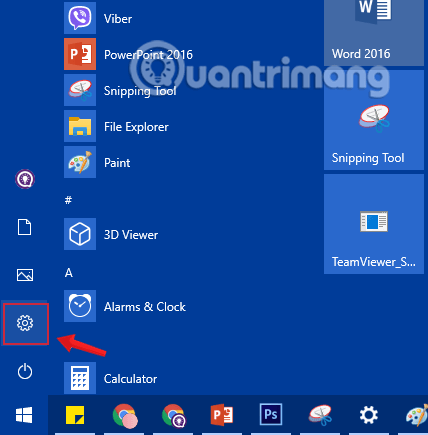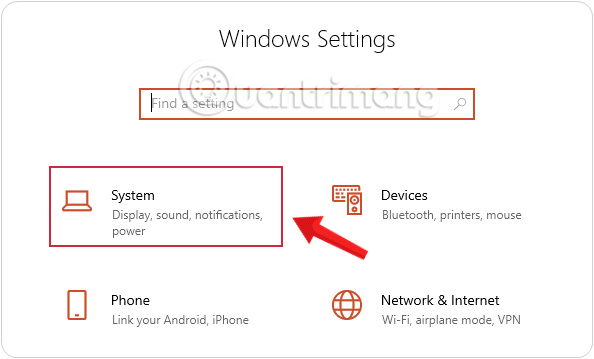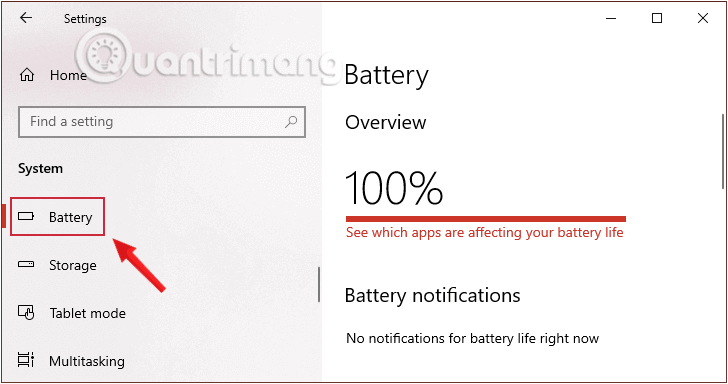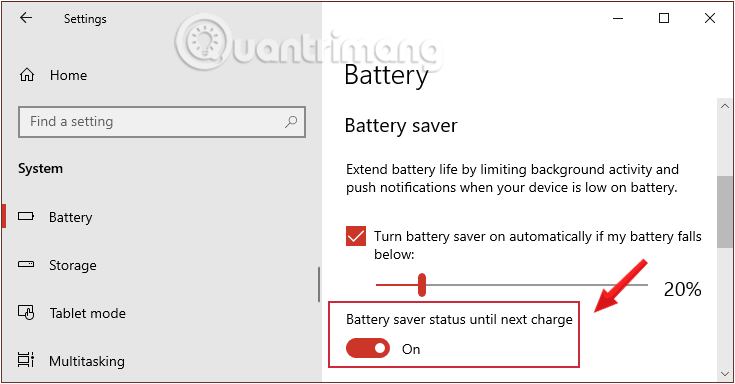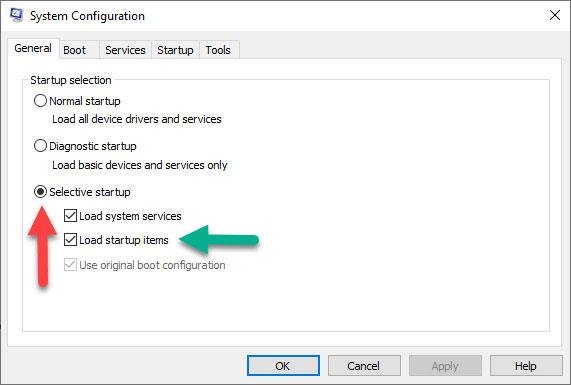Начинът за ускоряване на Windows , който много хора често използват, е да изключат приложенията, работещи във фонов режим и работещи във фонов режим в системата, в допълнение към използването на други методи. Това ще помогне на вашия компютър да подобри ресурсите и капацитета, да създаде стабилност и компютърът ще работи по-бързо.
Не само в Windows 10/11, но и в Windows 8/7 приложенията, работещи във фонов режим, ще повлияят на системата. По-специално, когато използвате компютъра за дълго време без блокиране на приложения, работещи във фонов режим, това ще доведе до бавно стартиране и мудна работа. Статията по-долу от Wiki.SpaceDesktop ще ви насочи как да изключите приложения, работещи във фонов режим на Windows 10 и Windows 11.
Изключете фоновите приложения в Windows
Някои често задавани въпроси
Изключването на фоновите приложения не означава пълното им изключване
Деактивирането на фонови приложения не спира реалните приложения да работят. Все още можете да ги стартирате и използвате, когато е необходимо. Това само ще попречи на приложенията да изтеглят данни, да използват CPU/RAM и да консумират батерията, когато не ги използвате.
Какво се случва, ако OneDrive е изключен от услугите?
OneDrive е услуга, която често се появява в Windows системи. Може да е важно, ако включвате облачната синхронизация на OneDrive. Това обаче не е приложение, което трябва да се стартира, за да функционира правилно системата Windows. Следователно можете напълно да го деактивирате, ако не използвате системата за архивиране/синхронизиране на OneDrive.
Ако случайно прекратя системен процес, какво трябва да направя?
Това зависи от важността на процеса, който сте прекратили. Ако това е критичен процес, като Winlogon - процесът, който управлява идентификационните данни на Windows - системата може да се срине и да доведе до изключване. На този етап можете да рестартирате Windows, за да коригирате проблема.
Кои услуги на Windows не трябва да се деактивират?
Не трябва да деактивирате никакви услуги на Windows, които засягат мишката, клавиатурата, тъчпада, аудио изхода и графиките.
Защо има толкова много приложения и процеси, работещи във фонов режим?
Може би се чудите защо има толкова много приложения и процеси, работещи във фонов режим? Операционната система Windows преди десет години беше много по-лека, отколкото е днес, тъй като имаше по-малко процеси, с които да се справя.
Windows 11 е (чувства се) особено по-интензивен към ресурси, тъй като е пълен с предварително инсталирани програми, подобрена търсачка, мултимедиен плейър и много друг софтуер на трети страни.
Всеки новоинсталиран софтуер, в зависимост от естеството на софтуера, ще консумира повече памет. Разработчиците на софтуер днес обичат да използват красива графика, това също е една от причините за потребление на RAM и производителност на процесора. Някои процеси все още могат да работят във фонов режим, дори ако сте деинсталирали основното приложение.
Едно просто правило е: основните процеси за стартиране на Windows не трябва да се елиминират, защото това може да повлияе на стабилността на Windows. Повечето други процеси и фонови приложения не са задължителни. Важното е, че трябва да идентифицирате кои са процеси, различни от Windows, за да ги премахнете (освен ако зловреден софтуер не се представя за легитимни процеси, което ще изисква ИТ експерти да намерят и обработят).
1. Спрете ненужните задачи с помощта на диспечера на задачите
Диспечерът на задачите трябва да е първото нещо, за което мислите, когато компютърът ви работи тежко и бавно. Той осигурява най-добър преглед и най-бързо прекратяване на неотговарящи (висящи) програми.
1. Отворете диспечера на задачите:
Щракнете с десния бутон върху лентата на задачите и изберете Диспечер на задачите. Ако екранът замръзне, натиснете клавишната комбинация Ctrl + Shift + Esc. Като алтернатива можете също да го стартирате, като отидете на Run (натиснете клавишната комбинация Win+R) и напишете taskmr.
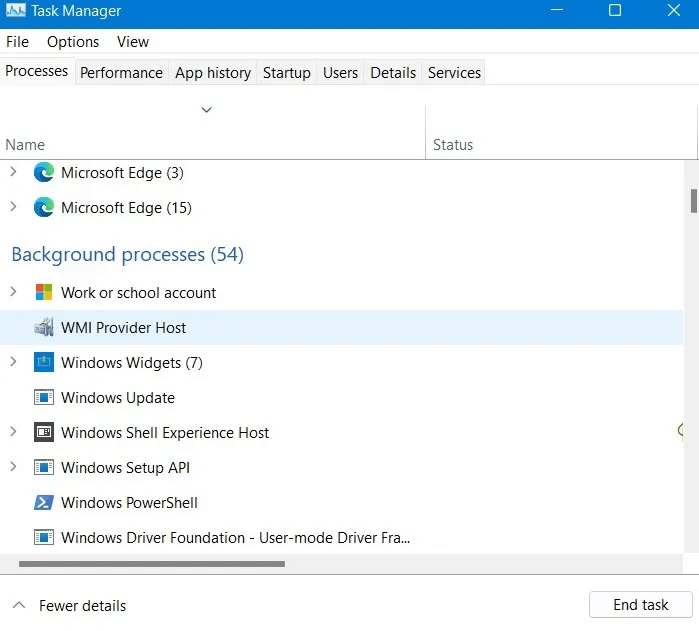
2. Изберете раздела Процеси , идентифицирайте приложенията, които консумират най-много RAM и CPU. Ако това са приложения, които трябва да изчакате за обработка на резултати (като например незаписване на файлове, незаписване на формуляри...), тогава опитайте да изчакате.Ако не, щракнете с десния бутон върху процеса на всяко приложение и изберете Край на задачата .
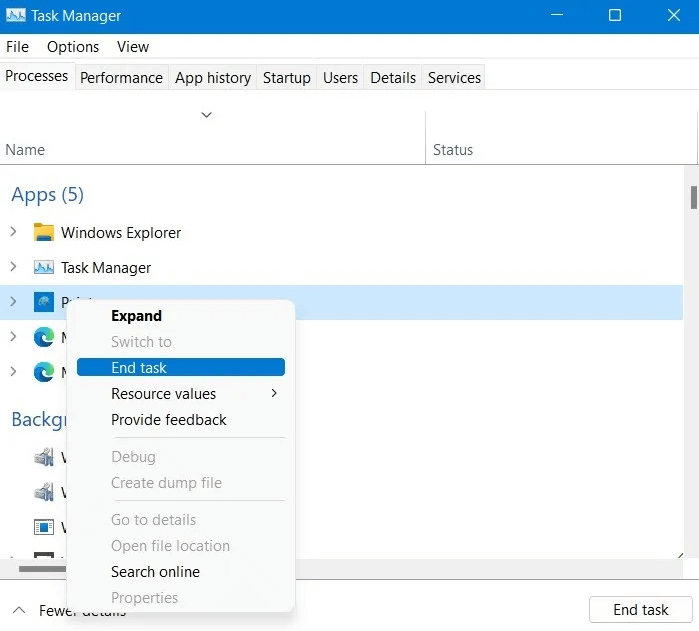
3. Можете да прекратите дублирани или частични версии на всяка активна програма.
Забележка : Не спирайте нито един системен процес на Windows, като например Runtime Broker от лентата на задачите. Тези процеси ще използват други методи за спиране .
4. Можете напълно да спрете всички задачи, свързани с Windows приложения, които не използвате, като Cortana или Phone Link...
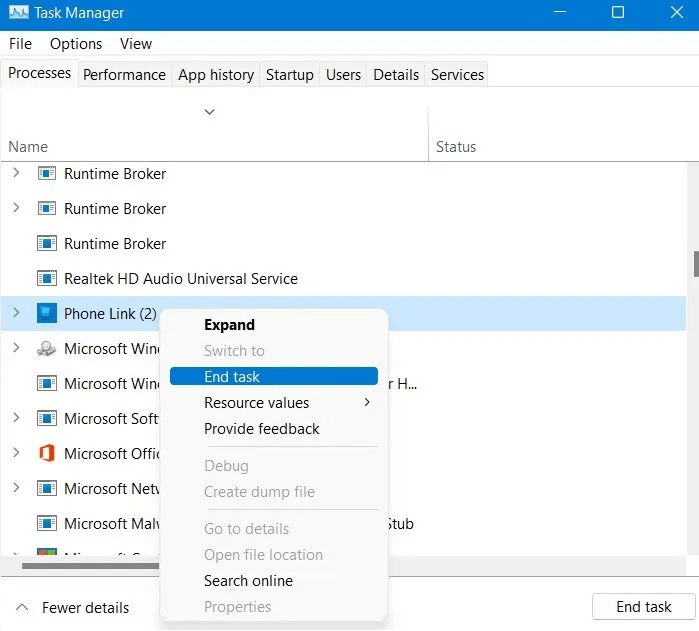
5. В прозореца на диспечера на задачите изберете раздела Стартиране и деактивирайте всички процеси, които не са необходими веднага след включване на компютъра. Например на моя компютър са активирани само процеси, свързани с графичната програма на Intel и звуковия драйвер Realtek, в допълнение към Unikey. В противен случай всички други процеси не са задължителни, защото вашият компютър ще продължи да функционира добре и без тях.
Забележка : Ако използвате VPN приложение, то може да се е добавило към раздела Стартиране. Това може да изразходва много памет, така че го изключете по време на тази стъпка.
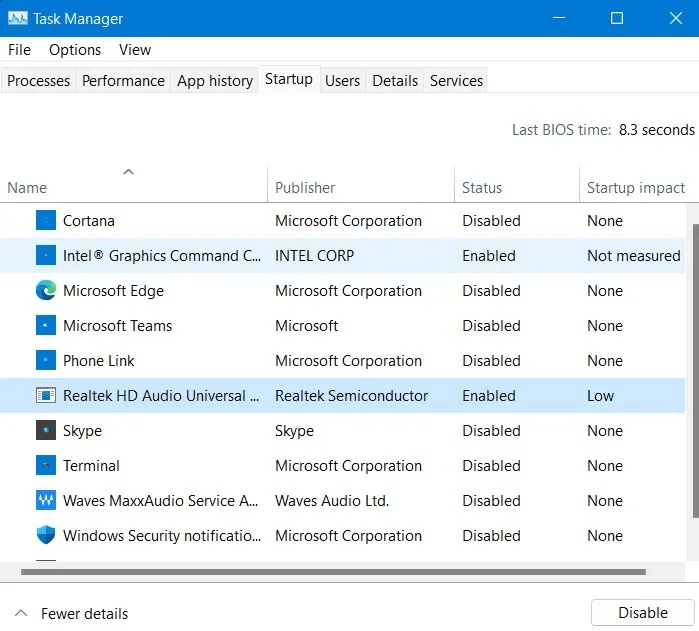
2. Деактивирайте ненужните услуги на Windows
Диспечерът на задачите предоставя само временно решение за спиране на ненужни фонови процеси. Използвайте инструмента Windows Services Manager, ако не искате да видите некритично приложение, което все още работи, след следващото рестартиране.
1. Стартирайте Windows Services Manager от менюто Търсене или отворете прозореца Изпълнение ( Win+R ) и потърсете services.msc.
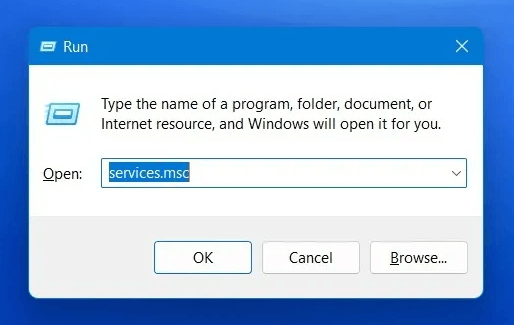
2. Ще намерите повечето процеси на Microsoft в списъка с услуги (локални) и те трябва да останат непокътнати. Този списък обаче може да включва и софтуерни услуги на трети страни, които все още съществуват, дори ако основното приложение е премахнато.
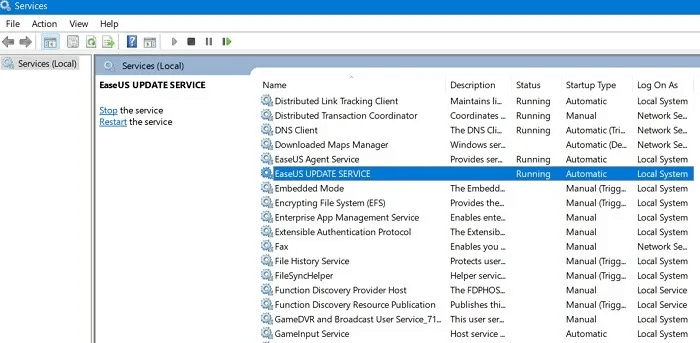
3. Щракнете двукратно върху останалото приложение, за да стартирате неговите свойства . В раздела Общи променете състоянието на Тип стартиране на Забранено .
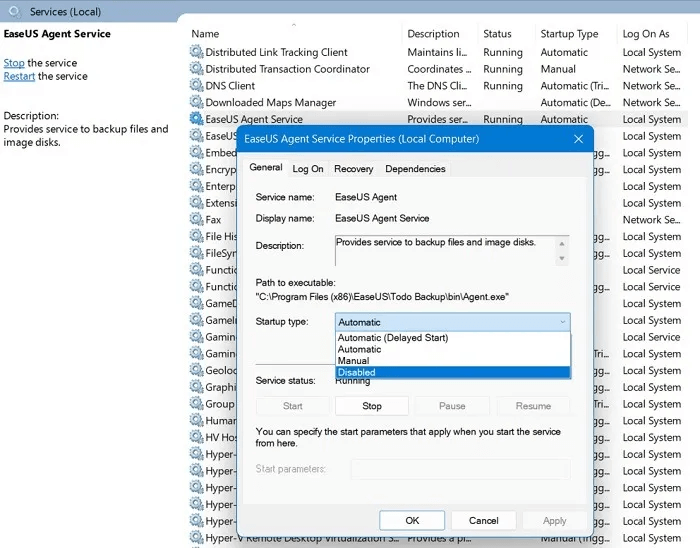
3. Използвайте MSConfig, за да деактивирате услуги, които не са на Microsoft
Помощната програма за системна конфигурация на Microsoft (известна също като MSConfig) е много удобна, помага ви да се съсредоточите върху фонови услуги, различни от Windows, и лесно да ги премахнете.
1. Отворете MSConfig от менюто за търсене или от Run ( Win+R ) като въведете msconfig.
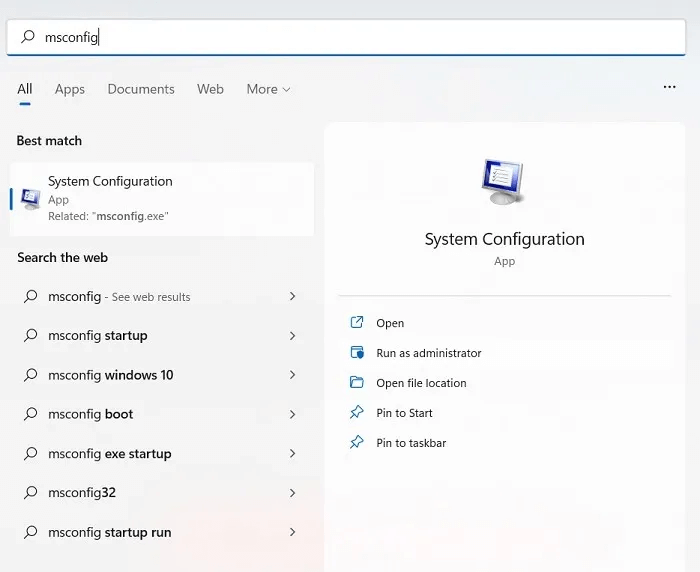
2. В прозореца за системна конфигурация отидете до раздела Услуги и проучете приложенията, които няма да ви трябва да работят във фонов режим на системата. Например, ако не е необходимо да използвате услугите на Windows Phone Service, спрете го в този раздел.
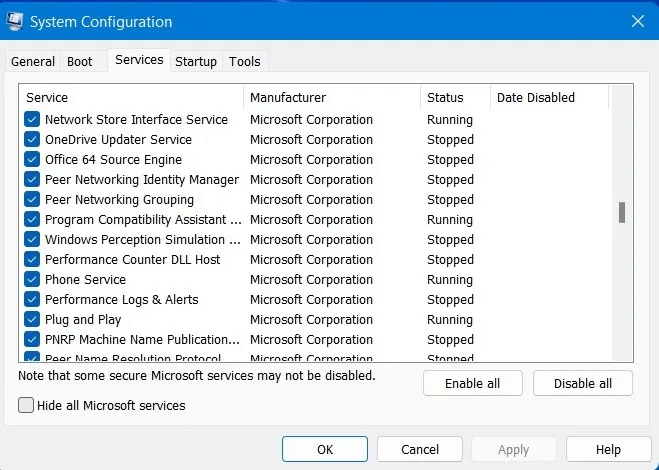
3. Изберете полето Скриване на всички услуги на Microsoft, за да идентифицирате услугите, които не са на Microsoft, които трябва да бъдат спрени. В този момент се показват услугите, които не са на Microsoft.
4. Изберете ненужни услуги, които работят във фонов режим на Windows.
5. Щракнете върху Деактивиране на всички , за да деактивирате всички услуги, които не са на Microsoft, които сте избрали.
Забележка : Не избирайте услуги, свързани с Intel, AMD, Qualcomm, хардуер или драйвери.
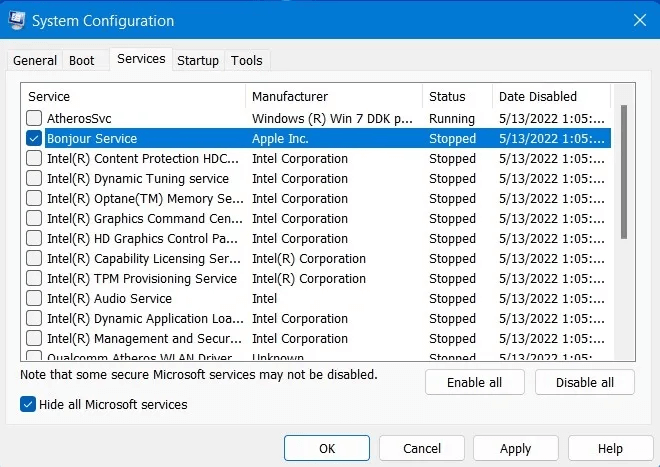
6. След като щракнете върху Деактивиране на всички , системната конфигурация ще изисква рестартиране на системата. Щракнете върху Рестартиране, за да рестартирате Windows и да приложите новите промени.
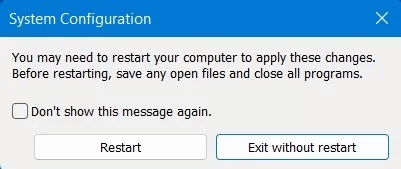
4. Деинсталирайте приложението и променете опциите за производителност в контролния панел
Ако компютърът ви е наистина бавен, помислете за премахване на неизползваните приложения от контролния панел. Този метод е наистина ефективен за по-стари компютри, тъй като значително увеличава производителността на процесора и RAM паметта.
1. Отворете контролния панел от търсенето в Windows или в диалоговия прозорец Изпълнение ( Win+R ) въведете control panel.
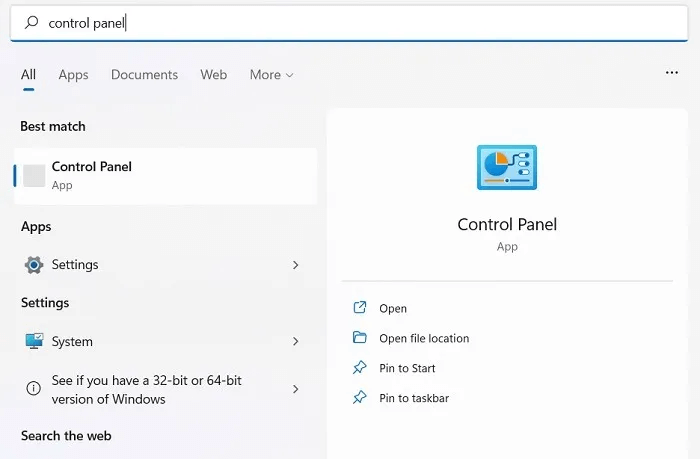
2. Отидете до раздела Програми или щракнете върху Деинсталиране на програма под него в менюто на контролния панел.
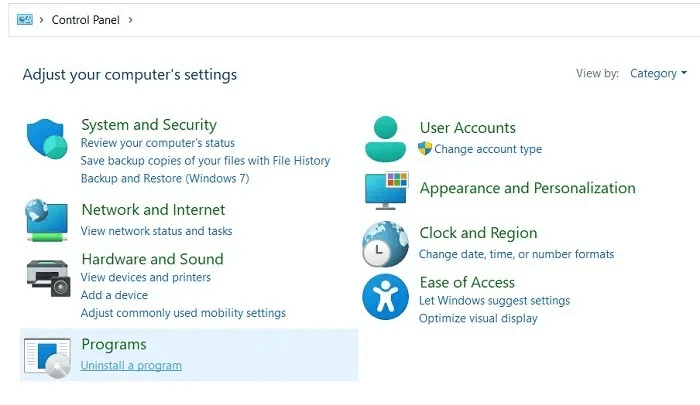
3. Щракнете с десния бутон върху приложението, което искате да премахнете, и изберете Деинсталиране . Деинсталирането на приложение в контролния панел ще има много по-силен ефект в сравнение с деинсталирането на приложение в секцията Приложения -> Приложения и функции .
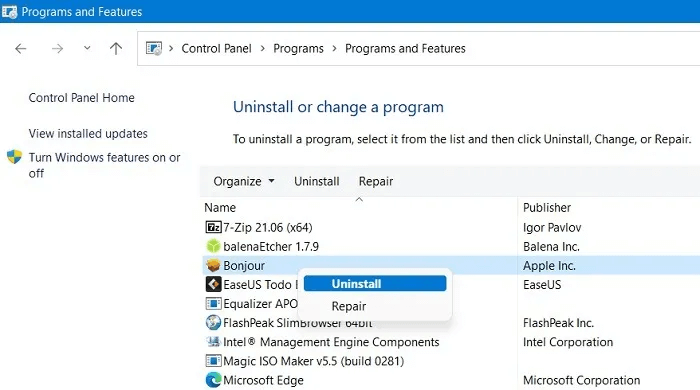
Щракнете с десния бутон върху приложението, което искате да премахнете, и изберете Деинсталиране
4. Върнете се на страницата на контролния панел и изберете секцията Система и сигурност . Щракнете върху Система -> Разширени системни настройки , за да отворите Системни свойства .
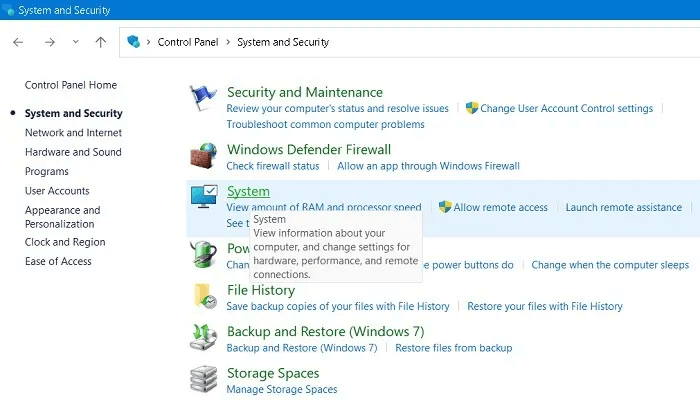
5. В прозореца със свойства на системата превключете към раздела Разширени . В секцията Производителност щракнете върху Настройки . Трябва да сте влезли като администратор, за да направите тези промени.
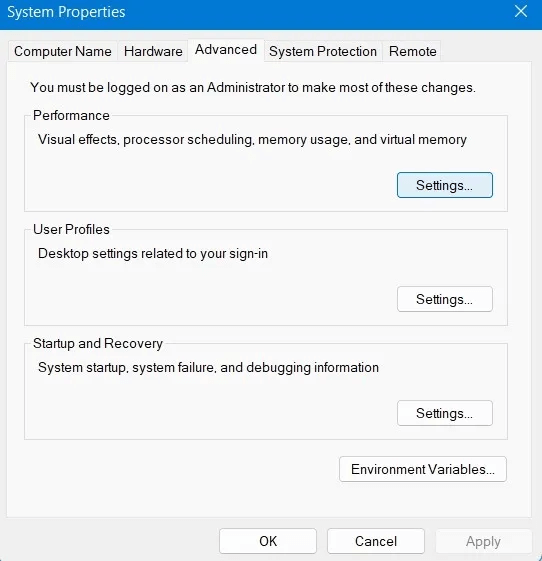
6. В секцията Визуални ефекти променете настройките за показване на Windows по подразбиране от Оставете Windows да избере какво е най-добро за моя компютър на Регулиране за най-добра производителност .
7. Щракнете върху Приложи , за да потвърдите прилагането на промените.
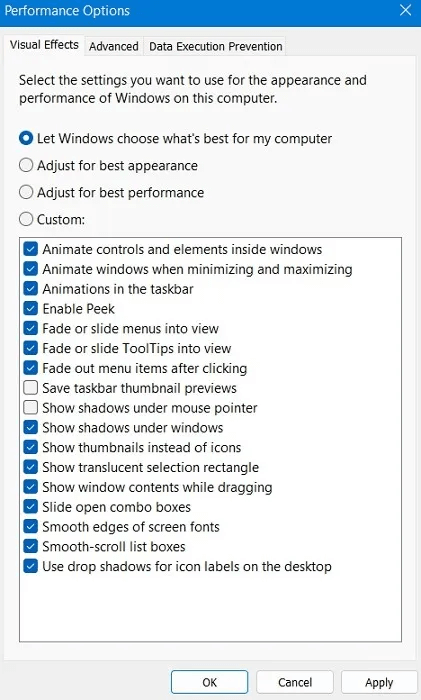
5. Оптимизиран за фонови приложения
В Windows имате възможност да контролирате дали приложенията трябва да консумират повече ресурси от необходимото. Ще намерите тази опция в менюто Приложения и функции, опциите в Windows 11 ще бъдат малко по-различни от тези в Windows 10.
1. Отидете на Приложения > Приложения и функции , ще видите приложенията, инсталирани на вашето устройство и друга информация.
2. Щракнете върху менюто с три точки, за да изберете Разширени опции .
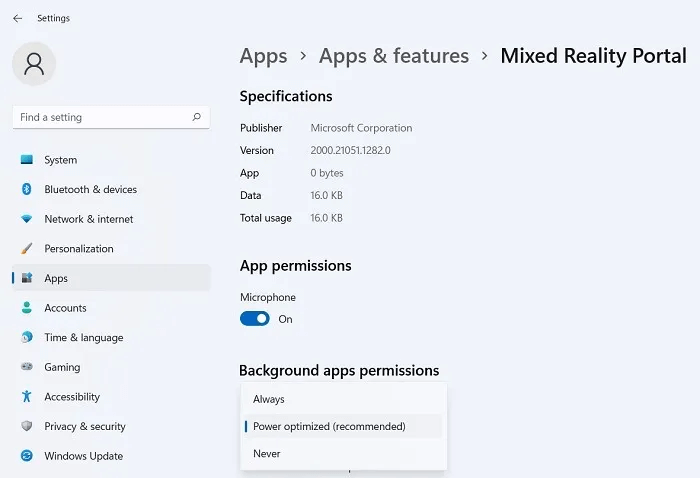
3. В секцията Разрешения за приложения във фонов режим превключете опцията на Оптимизирано с мощност (препоръчително) вместо Винаги .
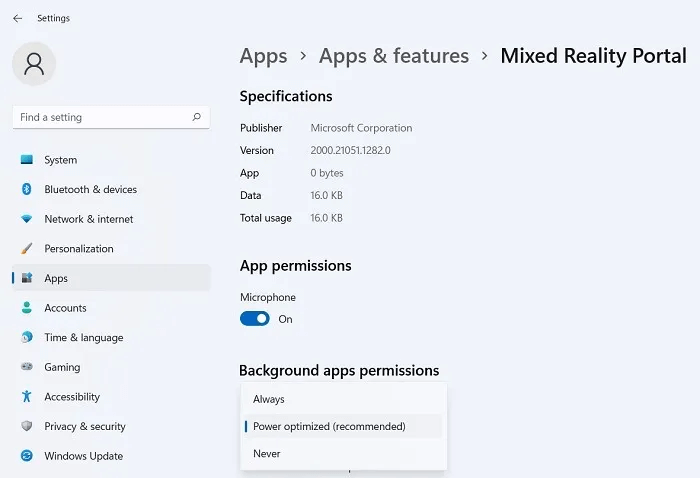
4. В Windows 10 изберете Старт -> Настройки -> Поверителност -> Приложения във фонов режим , след което се уверете, че Разрешаване на приложенията да работят във фонов режим е ИЗКЛЮЧЕНО .
6. Периодично почиствайте и дефрагментирайте устройството
Тъй като трябва да работи редовно, твърдият диск на Windows ще има много боклуци: поради стари актуализации, инсталирани програми и фрагментирани файлове. Планирането на редовно почистване на устройството ще ви помогне да дефрагментирате вашия твърд диск и ще реши много проблеми с производителността и капацитета на устройството.
1. В полето за търсене въведете или в disk cleanupдиалоговия прозорец Изпълнение ( Win+R ) въведете cleanmgr.
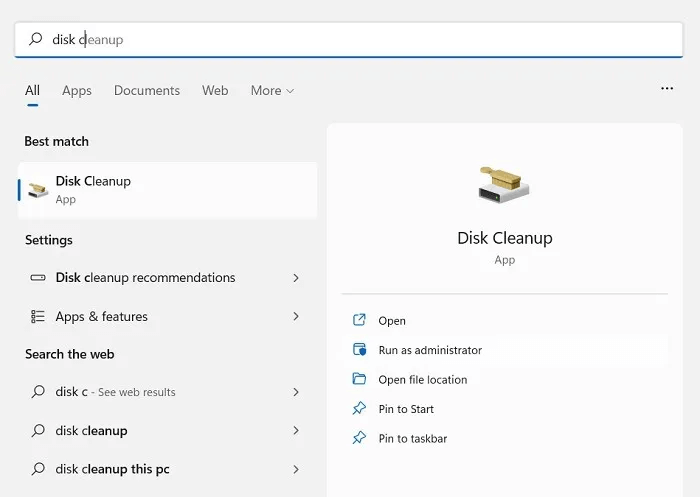
2. Ако вашият компютър има няколко устройства, трябва да изберете устройството, което искате да почистите, след което щракнете върху OK . Изчакайте няколко секунди или минути (на стари компютри), докато Disk Cleanup изчисли капацитета на устройството.
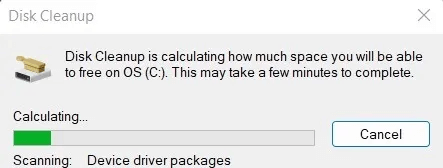
3. Изберете файловете, които искате да изтриете. Windows Update Cleanup е тежък файл, трябва да обмислите периодичното му изтриване.
4. Изберете OK , за да започнете операцията по почистване на устройството. Този процес може да отнеме няколко минути.
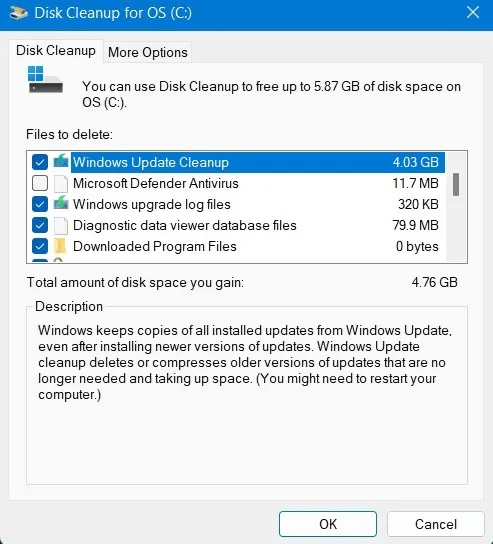
Почистете нежеланите файлове на устройството
5. Можете също така да дефрагментирате и оптимизирате твърдия диск на вашия компютър с помощната програма за дефрагментиране и оптимизиране на устройства . Отворете тази опция, като напишете в dfrguiдиалоговия прозорец Изпълнение ( Win+R ).
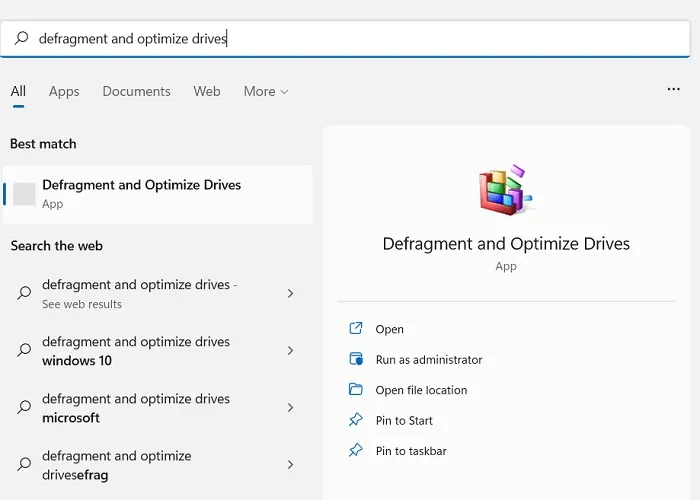
6. Щракнете върху бутона Анализ , за да видите колко фрагментиран е вашият компютър.
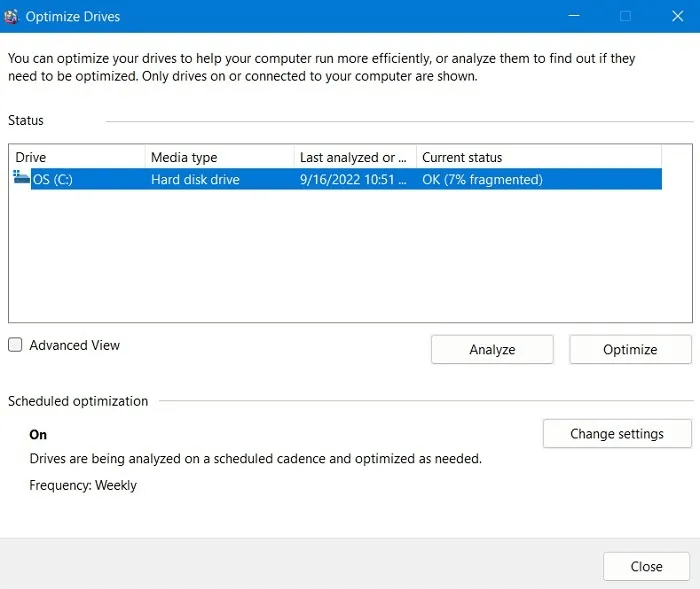
7. Щракнете върху Оптимизиране , за да оптимизирате вашия твърд диск. Това ще отнеме известно време, за да завършите.
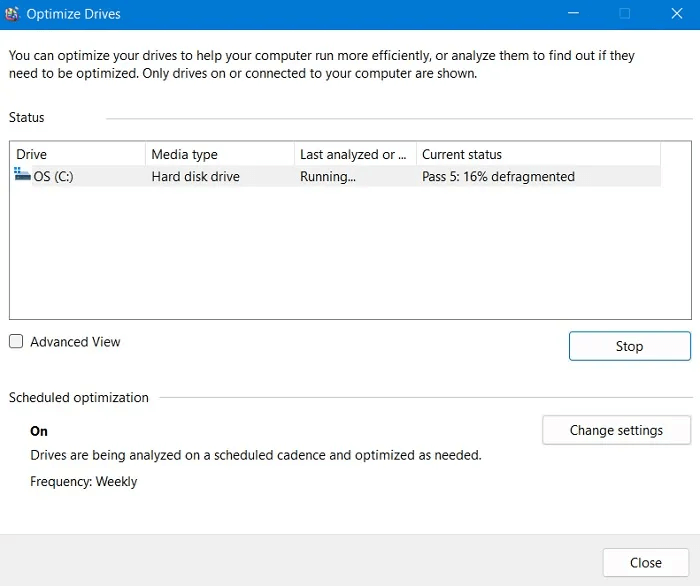
7. Спрете непрекъснато изпълняваните процеси и приложения с помощта на PowerShell
Windows PowerShell (Admin) е мощна помощна програма, използвана за незабавно прекратяване на упорити процеси. Тъй като е толкова мощен, той се използва почти само от администратори, но ако използвате правилно командите по-долу, ще разрешите проблема си.
1. Отворете PowerShell в режим на администратор от менюто за търсене. Като алтернатива можете да го стартирате от Run ( Win+R ), след което въведете powershellи след това натиснете Ctrl+Shift+Enter.
2. Въведете следната команда в прозореца на PowerShell :
Get-Process | where
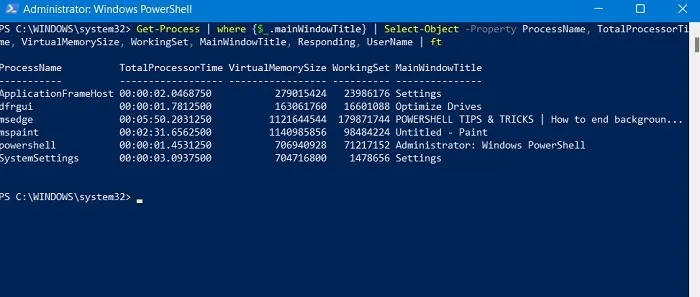
3. Идентифицирайте всички процеси, които искате да премахнете, и ги прекратете с командата по-долу:
Stop-Process -Name ProcessName
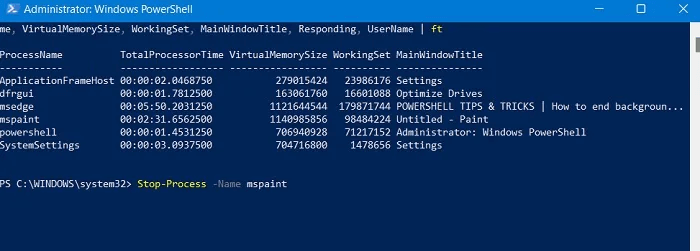
Както е показано в примера на изображението по-горе, MSPaint е прекратен.
8. Автоматично прекратяване на скритите процеси с редактора на системния регистър
За да се справи с упоритите процеси на Windows, които се връщат след зареждане на компютъра, Windows предоставя удобна функция AutoEndTasks в редактора на системния регистър.
1. Отворете редактора на системния регистър от менюто за търсене или в диалоговия прозорец Изпълнение ( Win+R ) въведете regedit.
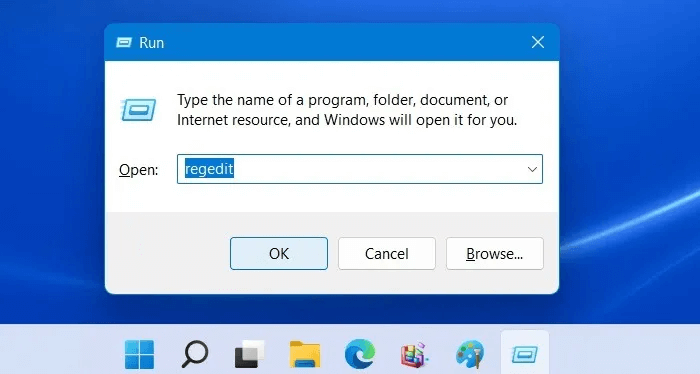
2. Навигирайте вляво според следните записи: Компютър -> HKEY_CURRENT_USER -> Контролен панел -> Работен плот .
3. Намерете опцията AutoEndTasks в десния раздел. Ако не го виждате, създайте го сами, като щракнете с десния бутон някъде вдясно, създавайки нова стойност на низ с името AutoEndTasks .
4. Редактирайте стойността по подразбиране на AutoEndTasks от 0 на 1 . След това затворете прозореца на редактора на системния регистър, всички стари процеси вече няма да работят отново след всяко изключване.
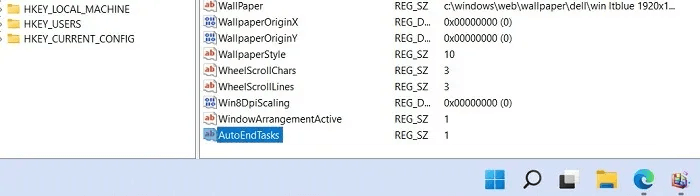
Някои други начини за изключване на фонови приложения
1. Изключете фоновите приложения от Настройки
Стъпка 1: Първо, ще отворим интерфейса на прозореца за настройки на Windows , като щракнете върху менюто "Старт" и след това щракнете върху иконата на зъбно колело .
Или можете да използвате клавишната комбинация Windows+ I.
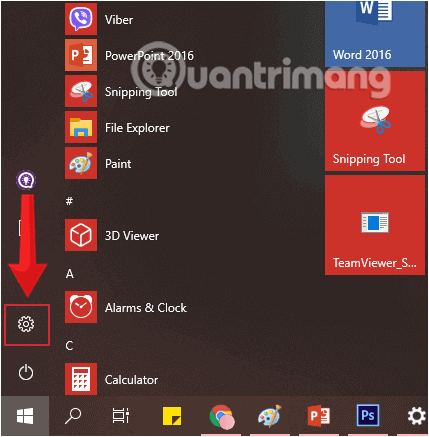
Щракнете върху иконата за настройки в менюто "Старт".
Стъпка 2: В интерфейса за настройки на Windows продължете да щраквате върху Поверителност , за да зададете промените.
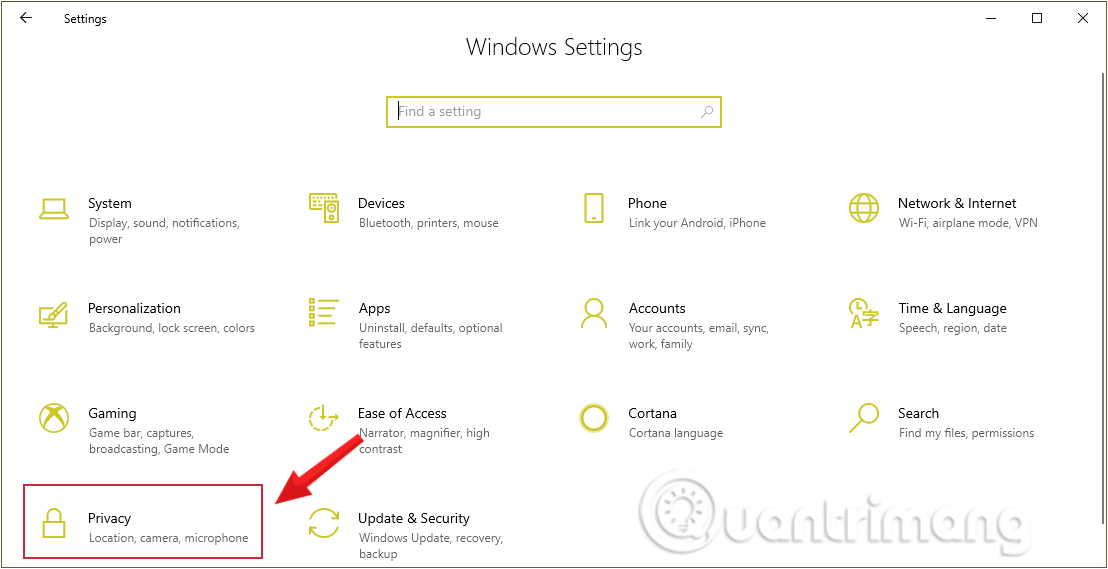
Щракнете върху Поверителност в настройките на Windows
Стъпка 3: Под Поверителност щракнете върху Фонови приложения от левия панел на прозореца, за да проверите приложенията, работещи във фонов режим в системата Windows.
В десния панел ще видите списък с приложения, работещи във фонов режим на вашия компютър, като календар, карти, аларма и часовник...
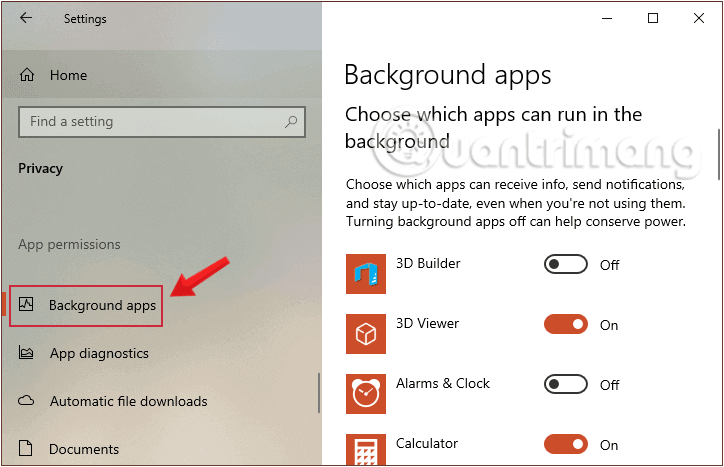
Изберете Фонови приложения, за да проверите приложенията, работещи във фонов режим в системата
Стъпка 4: За да изключите приложенията, работещи във фонов режим в Windows 10 , плъзнете хоризонталната лента наляво, за да превключите в режим Изключено във всички приложения, така че сте изключили режима на работа във фонов режим в Windows 10 на тези приложения.
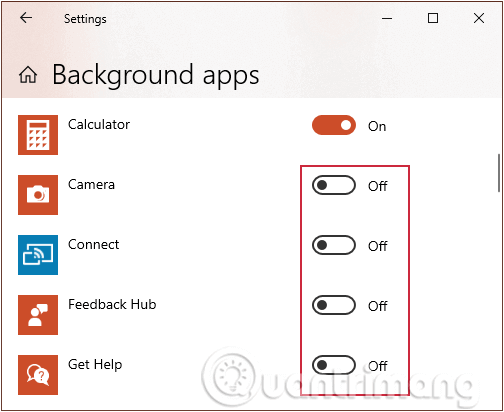
Превключете приложенията в режим Изключено, за да изключите работата във фонов режим на Windows 10
Бележка към потребителите , можем да изключим само фонови приложения, които са предварително инсталирани в системата. Не можете да приложите този метод към приложения на трети страни като браузъри Chrome и Firefox, но можете да изключите фона на браузъра Microsoft Edge на компютър с Windows 10.
Освен това можем да отворим диспечера на задачите , за да проверим кои приложения заемат много ресурси на компютъра, като натиснем клавишната комбинация Ctrl + Shift + Esc .
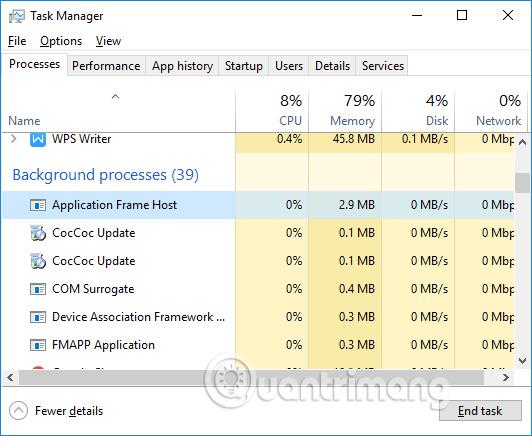
2. Използвайте системния регистър
Забележка: Трябва да архивирате системния регистър , преди да направите промени по този начин.
Стъпка 1: Отворете редактора на системния регистър в Windows .
Стъпка 2: Навигирайте до следния път:
HKEY_LOCAL_MACHINE > СОФТУЕР > Политики > Microsoft > Windows > AppPrivacy .
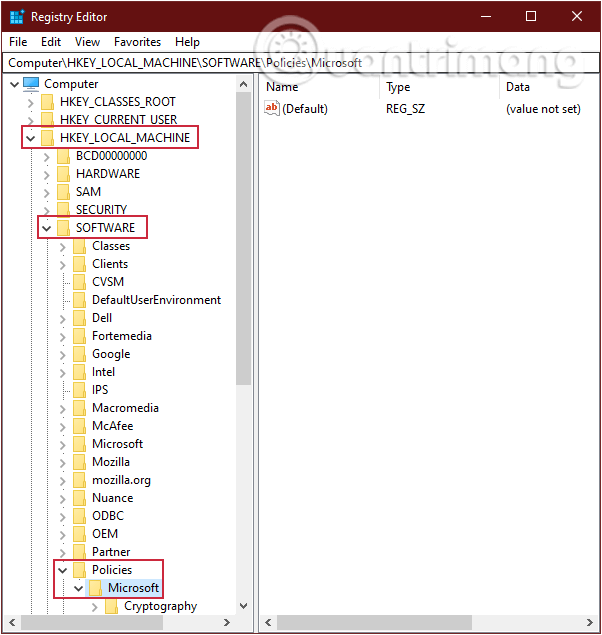
Отидете до HKEY_LOCAL_MACHINE > СОФТУЕР > Политики > Microsoft > Windows > AppPrivacy
Стъпка 3 : Ако не виждате ключа AppPrivacy , създайте го. Щракнете с десния бутон върху празно място в десния прозорец. Щракнете с десния бутон и изберете New > DWORD (32-BIT) Value , наименувайте го LetAppsRunInBackground.
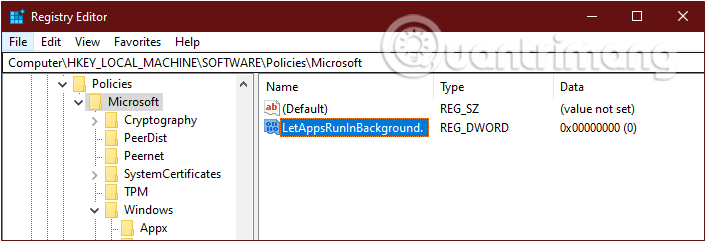
New > DWORD (32-BIT) Value, име на новия ключ LetAppsRunInBackground
Стъпка 4: След това, след като бъде създаден, кликнете два пъти върху него, в новия прозорец, който се появява, променете стойността в полето Value data на 2 , щракнете върху OK.
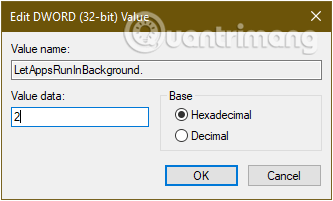
Променете стойността в полето Value data на 2
Обратно, ако промените решението си и искате отново да разрешите на приложенията да работят във фонов режим, изтрийте ключа LetAppsRunInBackground или променете стойността му на 0 .
3. Изключете използването на Local Group
Ако използвате версии на Windows 10 Pro, Enterprise или Education, незабавно използвайте Local Group Policy, за да деактивирате приложения, работещи във фонов режим в Windows 10.
Стъпка 1: Натиснете клавишната комбинация Windows+ R, за да отворите командния прозорец Run.
Стъпка 2: Въведете следната команда и натиснете Enter:
gpedit.msc
Стъпка 3: Намерете App Privacy според следната навигация:
- Компютърна конфигурация > Административни шаблони > Компоненти на Windows > Поверителност на приложението .

Отидете до Конфигурация на компютъра > Административни шаблони > Компоненти на Windows > Поверителност на приложението
Стъпка 4: Когато навигирате до App Privacy, намерете опцията Let Windows apps run in the background , разположена в десния панел.
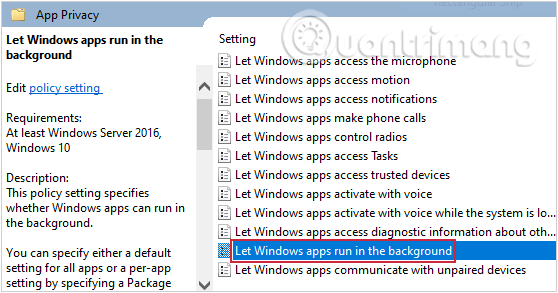
Намерете опцията Нека приложенията на Windows да работят във фонов режим под Поверителност на приложението
Стъпка 5: Щракнете два пъти върху Нека приложенията на Windows да работят във фонов режим , за да се покажат в нов прозорец.Щракнете върху опцията Разрешено в горния ляв ъгъл на прозореца.
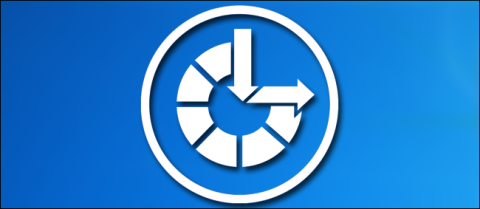
Изберете Enabled в секцията Let Windows apps run in the background
Стъпка 6: След това погледнете под секцията По подразбиране за всички приложения , щракнете върху падащото меню и изберете Принудително отказване .

Изберете Принудително отхвърляне в раздела По подразбиране за всички приложения
Стъпка 7: Щракнете върху Прилагане , след това върху OK и рестартирайте компютъра си, за да запазите промените.
4. Изключете с помощта на Battery Saver Mode
Стъпка 1: Първо, ще отворим интерфейса на прозореца за настройки на Windows , като щракнете върху менюто "Старт" и след това щракнете върху иконата на зъбно колело .
Или можете да използвате клавишната комбинация Windows+ I.
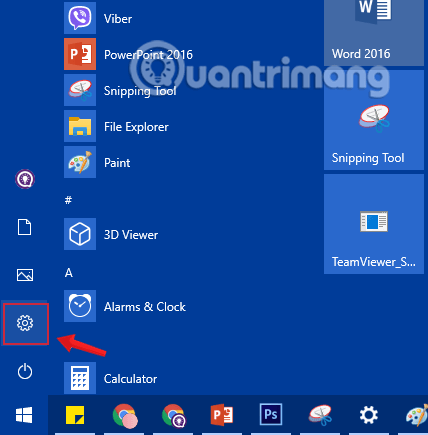
Щракнете върху иконата за настройки в менюто "Старт".
Стъпка 2: В интерфейса за настройки на Windows продължете да щраквате върху Система , за да зададете настройки на системата.
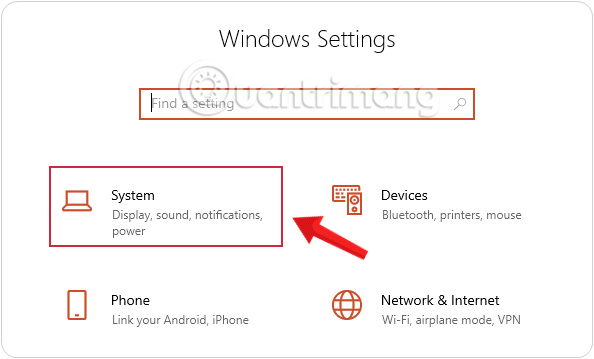
Щракнете върху Система в настройките на Windows
Стъпка 3: Превключете към новия интерфейс, в списъка вляво щракнете, за да изберете Настройки на батерията .
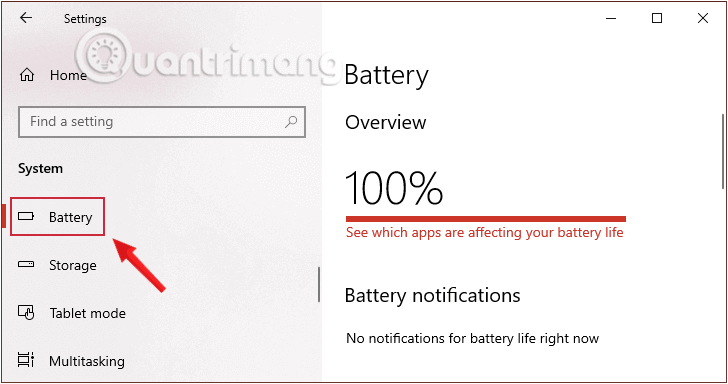
Кликнете, за да изберете Настройки на батерията
Стъпка 4: Превключете към интерфейса отдясно на раздела за запазване на батерията , наблюдавайте състоянието на режима за запазване на батерията до следващото зареждане и включете този режим (ON). Това е режим за пестене на батерия, когато го включите, Windows 10 ще изключи всички фонови приложения от Microsoft Store.
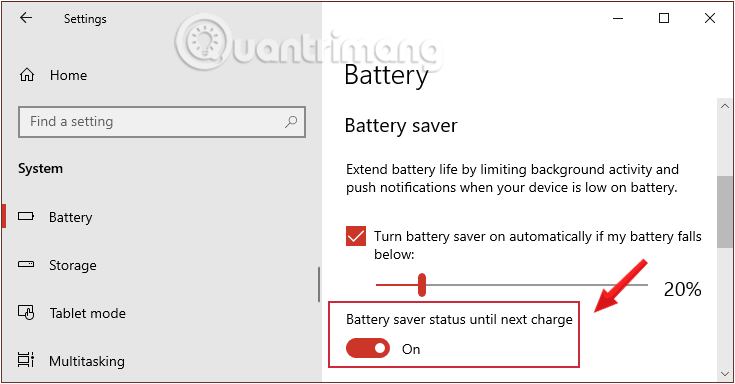
Настройте Windows 10 режим за пестене на батерия, за да изключите всички фонови приложения от Microsoft Store
5. Изключете фоновите приложения, като рестартирате компютъра в Selective Startup
Забележка:
Селективното стартиране деактивира софтуер за сигурност на трети страни, като защитни стени и антивирусен софтуер. За допълнителна защита можете да изключите компютъра си от интернет, докато извършвате този тест (изключете модема или извадете мрежовия кабел). Освен това стартирането на Selective Startup може да доведе до загуба на вашата интернет връзка. Връщането на вашия компютър в режим на нормално стартиране ще ви позволи да се свържете отново с интернет.
Статията препоръчва да не оставяте компютъра си в режим на избирателно стартиране, тъй като това може да доведе до недостъпност на части от софтуера за сигурност или други приложения. След като определите коя програма причинява проблема, трябва да проверите документацията на програмата или уебсайта за помощ, за да видите дали програмата може да бъде конфигурирана така, че да избягва конфликти.
Тези стъпки са само за отстраняване на проблеми, които може да срещнете. След като определите дали фонова програма причинява проблема, трябва да стартирате отново помощната програма за системна конфигурация и да изберете Нормално стартиране.
Стъпка 1 : Щракнете върху бутона Windows ( бутон Старт ).
Стъпка 2 : В предоставеното място в долната част въведете Run , след което щракнете върху иконата за търсене.
Стъпка 3 : Изберете Изпълнение в програми.
Стъпка 4 : Въведете MSCONFIG , след което изберете OK. Отваря се прозорецът на помощната програма за конфигуриране на системата .
Стъпка 5 : Поставете отметка в квадратчето за избирателно стартиране.
Стъпка 6 : Щракнете върху OK.
Стъпка 7 : Премахнете отметката от Зареждане на стартиращи елементи .
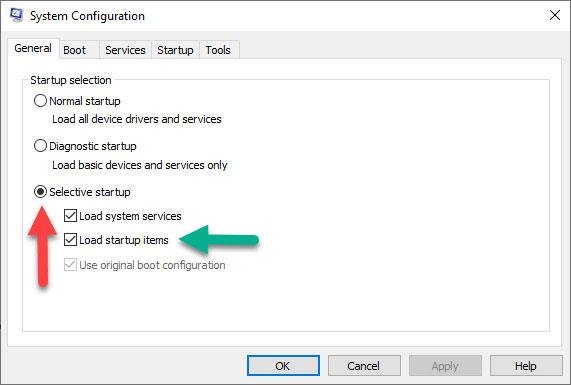
Премахнете отметката от Зареждане на стартиращи елементи
Стъпка 8 : Щракнете върху Прилагане , след което изберете Затвори.
Стъпка 9 : Рестартирайте компютъра.
Оставянето на приложения да работят във фонов режим на Windows 10 може да ни помогне да отваряме приложения по-бързо, но също така кара компютъра да работи бавно и мудно, тъй като приложенията, работещи във фонов режим, ще заемат голямо количество системни ресурси. Най-добре е потребителите да изключат напълно приложенията, работещи във фонов режим на Windows 10 или всяка система на Windows, за да избегнат забавяне на работата на компютъра.
С пожелание за успех!